皆さん、ネットショッピングするときに「ポイントサイト」を活用していますか?
もし使っていない場合…。実はかなり損をしている可能性があります!!
また、ポイントサイト自体は知っているけど、以下のように思っている人が多いのではないでしょうか?
「ポイントサイトって怪しくない?」
「本当に現金化できるの?」
「操作が面倒で続かないんじゃない?」
そういった不安な方のために、本サイトでは図をたくさん使用して、わかりやすく解説しています。

慎重になるのは良いことですが、ご安心ください。私自身、年間で数万円を現金化できていますので、ポイントサイトは安全です。
もし、ポイントサイトを使ったことがない方は、ぜひこれを機会に利用してみてください。
それでは一緒に見ていきましょう!
今回紹介する「ハピタス」は「楽天市場」は相性バツグンの組み合わせです。「楽天お買い物まわり」についてまとめた記事がありますので、ぜひ参考にしてみてください。
ポイントサイトの比較
有名なポイントサイトを比較してみました。
※2025年7月現在
| ポイントサイト | ハピタス | モッピー | 【Point Income(ポイントインカム)】 | ECナビ |
|---|---|---|---|---|
| 広告掲載数 | 約3,000以上 | 約5,000以上 | 多数(詳細非公開) | 多数(詳細非公開) |
| 現金変換 | 可能(銀行振込) | 可能(銀行振込・PayPal等) | 可能(PeX・ドットマネー経由) | 可能(PeX経由) |
| 最低交換ポイント (現金の場合) | 500pt | 300pt | 5,500pt〜 | 3,000pt〜 |
| 振込手数料 | 無料(銀行振込) | 銀行により異なる (無料〜165pt) | 無料 (ドットマネー経由) | 50pt〜 (PeX経由) |
| ポイント有効期限 | ・最終ログインから180日で失効 ・最終獲得から180日で失効 | ・最終ログインから180日で失効 ・最終獲得から180日で失効 | 最終ログインから180日で失効 | 獲得月から1年経過 |
| スマホアプリ | あり | あり | あり | あり |
| セキュリティ対策 | 秘密の質問・SSL・本人確認 | 秘密の質問・SSL・本人確認 | 二段階認証・SSL | SSL・本人認証 |
| 運営会社 | 株式会社オズビジョン | 株式会社セレス | ファイブゲート株式会社 | 株式会社VOYAGE MARKETING |
| 設立日 | 2006/5/1 | 2005/1/1 | 2003/3/1 | 2007/10/1 |
| 上場区分 | 非上場 | 東証グロース市場 | 非上場 | 非上場(親会社は上場) |

現金にしたときの振込手数料のかからない「ハピタス」が超オススメです!
「ポイントがあまり貯まらない」って方は、振込手数料はかかるものの、最低交換ポイントが最も少ない「モッピー」も良い選択肢かと思います。
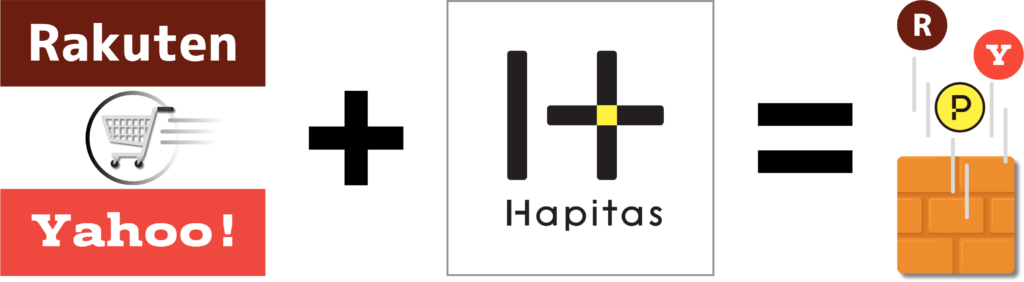
皆さんがよく利用されている「楽天市場」や「Yahooショッピング」にも対応しています。それらの独自のポイントとは別に「ハピタスポイント+1%」が付与されますので、それらをメインで購入している方は必見です!
※Amazonには対応していません。残念…。
オンラインショッピングをたくさんする方は、ぜひ活用してみてください。
ちなみに信頼性については、昔から存在している実績のあるサイトですので、全く怪しくありません。
なぜポイントサイトが怪しく見えるかというと、おそらく以下のように考えるからです。
「ポイントサイトってお金くれるだけの企業なの?」
「どこで儲けているの?」
ただでお金をくれる人って、かなり怖いですよね…。
でもご安心ください。
彼らは「広告」や「スポンサー」から収入をもらっています。
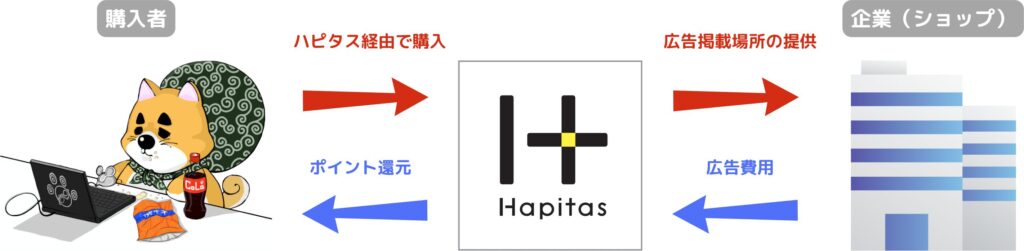
その収入の一部から私たちに還元してくれているわけです。

逆に言えば、「企業はポイントサイトにお金を支払えるくらい利益を出している」ということです。私たち消費者は支払い過ぎています。そのため、最大限の還元を受けて、商品を購入していかなくてはなりません。
ポイントサイトの使い方
ポイントサイトを利用したことがない人は、よくわからないと思いますので、ポイント現金化までのフローを図にしてみました。

本記事では「ハピタス」で解説していきますが、他のポイントサイトでも方法に差はないので、参考にしてください。
ハピタスのユーザー登録

スタートアップキャンペーンとして、本記事から登録すると「最大2,500ポイント」の還元が受けられます。

通常の登録方法よりお得になるので、ぜひお試しください!
- 1
- 2登録ボタンをクリックする
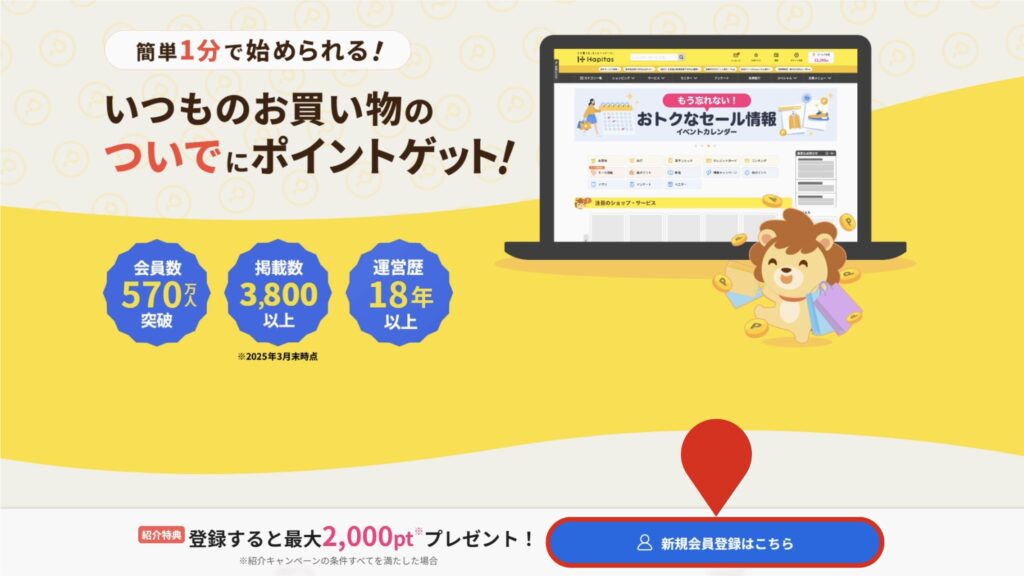
- 3ログイン情報とニックネームを設定する
「メールアドレス」と「パスワード」は、今後のログイン情報となります。
※後で変更可能「ニックネーム」は、ハピタス内のレビューやお問い合わせ時に表示されます。普段は使用しません。
※後で変更不可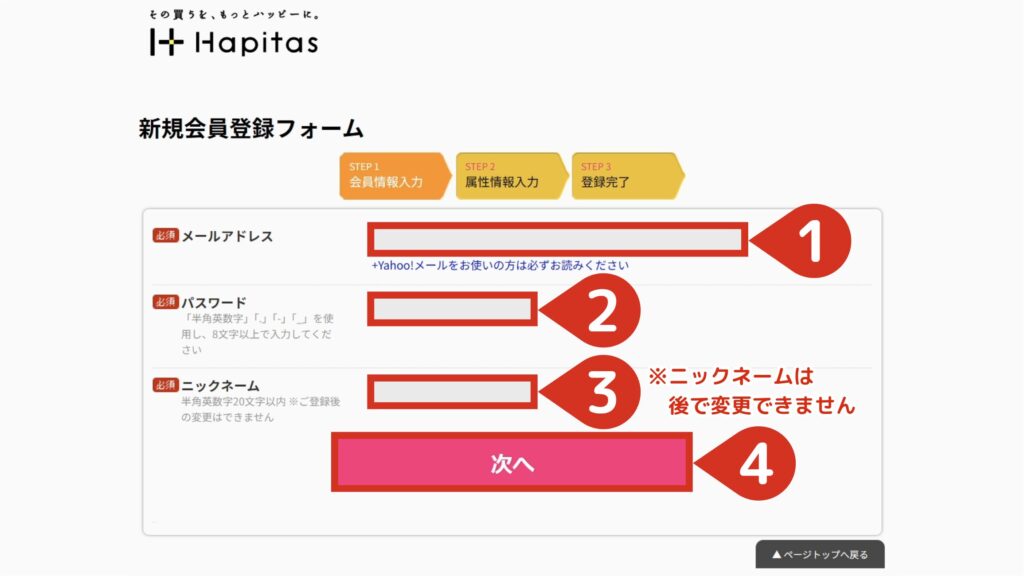

ニックネームは普段使用するものではないので、慎重になる必要はありません。
- 4個人情報を入力する
個人情報を入力後、利用規約に同意して次へ進んでください。
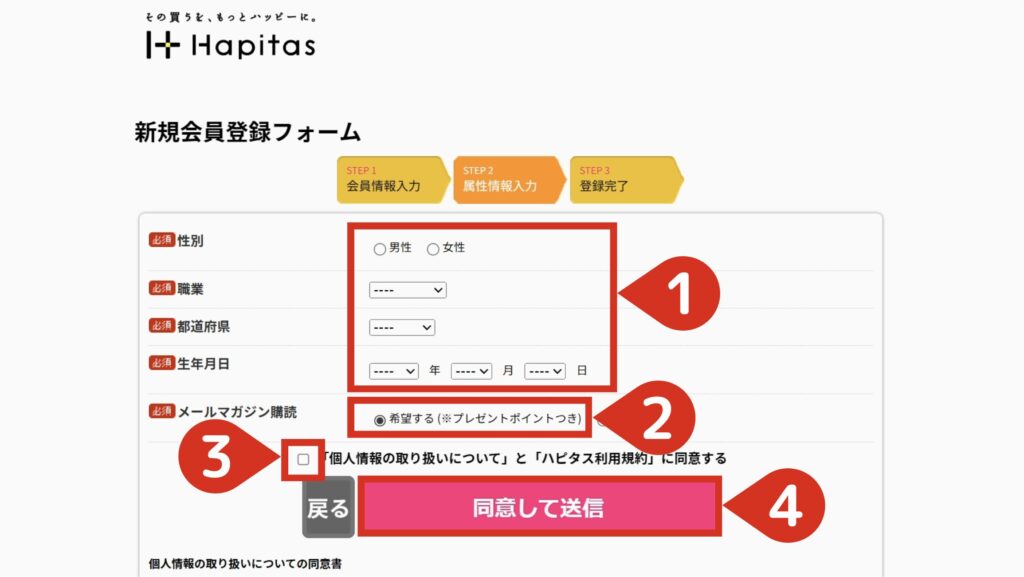

メールマガジンは「希望する」がおすすめです。もしメールが多くて煩わしく感じても、後からいつでも設定を変更できます。
- 5メールアドレス認証を設定する
スタンプラリーに進む前に、メールアドレスを認証しておきます。
先ほど登録したメールアドレスに”登録完了”のメールが届いてます。そのメール内のURLをクリックします。
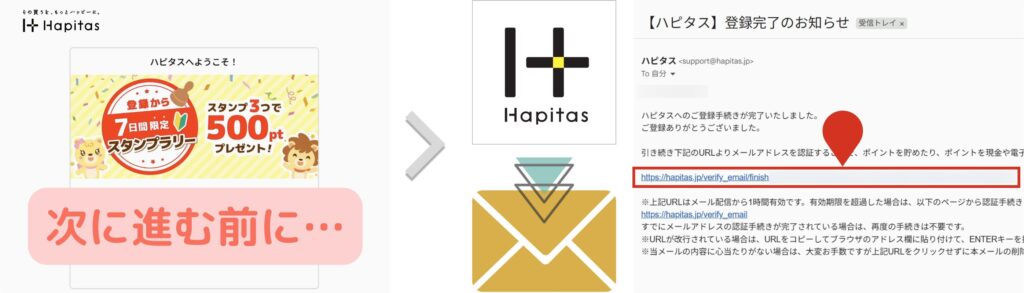
- 6秘密の質問を設定する
秘密の質問や個人情報を入力し、登録するをクリックします。
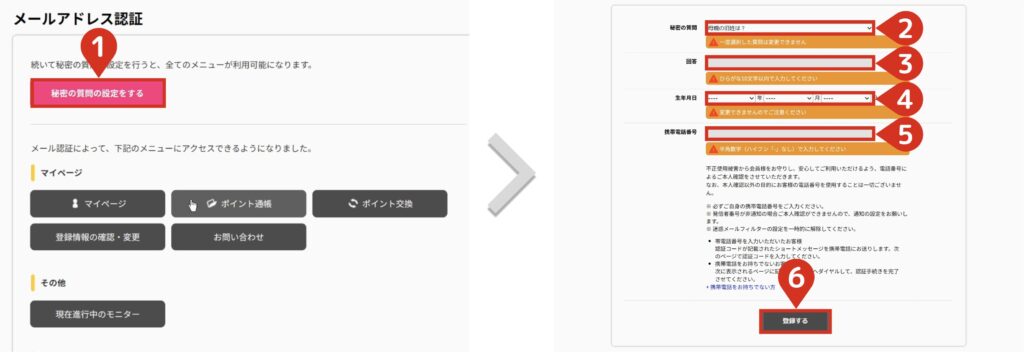

セキュリティをさらに強化するには、「偽物の質問」に「本物の回答」を組み合わせる方法が効果的です。これにより、本人にとっては覚えやすく、他人には推測しにくくなります。
ペットの名前 → 母親の実名
先生の名前 → ペットの名前内容が問題なければ、送信するをクリックしてください。
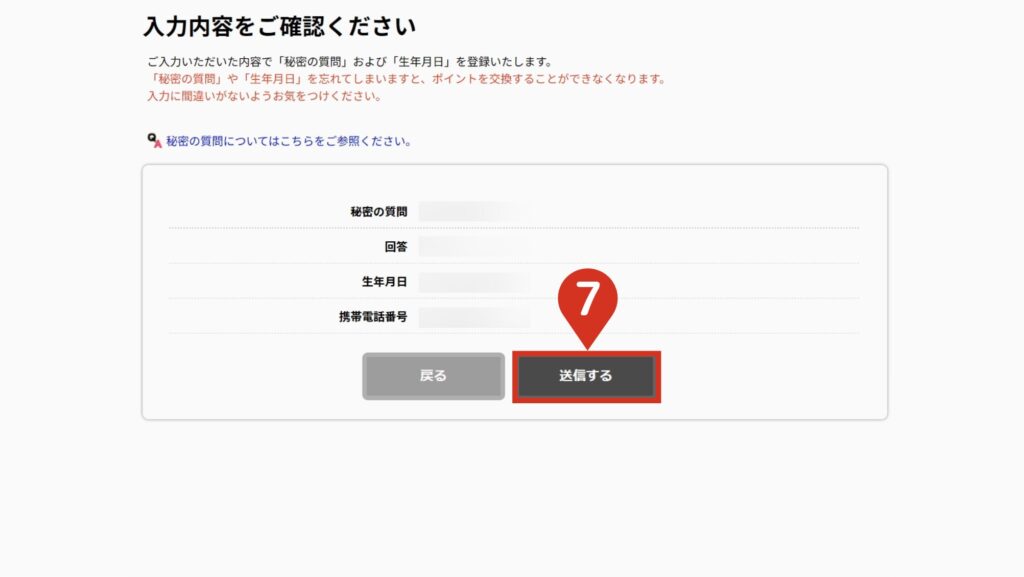
- 7電話番号認証する
先ほど登録した「電話番号」に認証番号が届くので、その番号を入力して送信をクリックしてください。
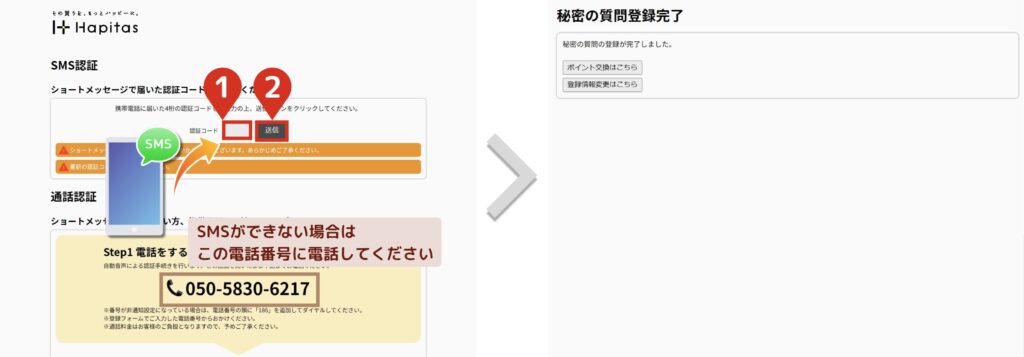
ハピタスのユーザー登録は、以上となります。
入会キャンペーンの受け取り手順
これは期間によって異なりますので、公式ページをよく読んでください。
例として「2025年7月」のキャンペーン参加方法を記載しています。
- 1スタンプラリーにアクセスする
トップページに表示されるので、図のどちらかをクリックしてアクセスしてください。
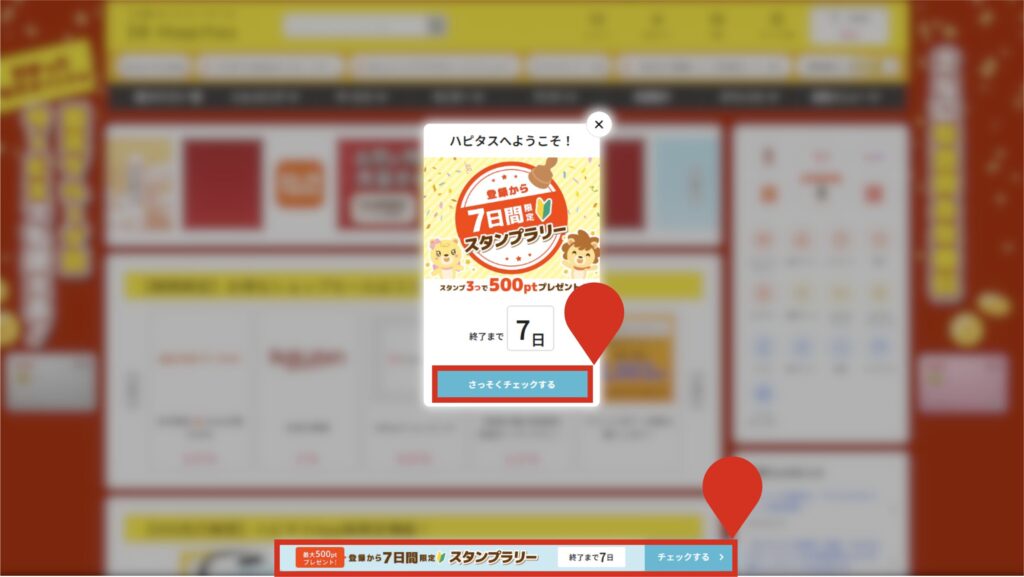
- 2アンケートに答える
数分でおわるアンケートに答えます。特に難しい内容はありません。
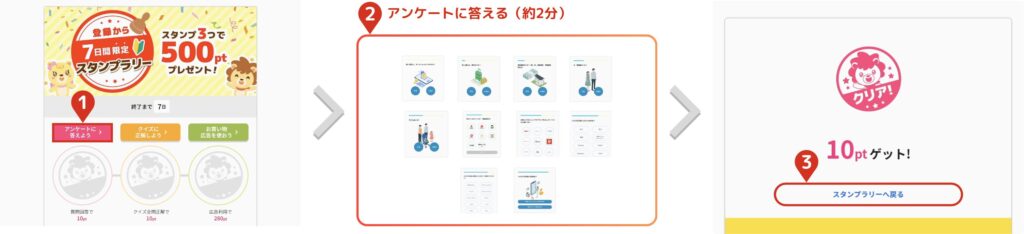
- 3クイズに答える
ハピタスにまつわる内容のクイズとなります。
解説をよんで、最後にクイズ形式で答えていきます。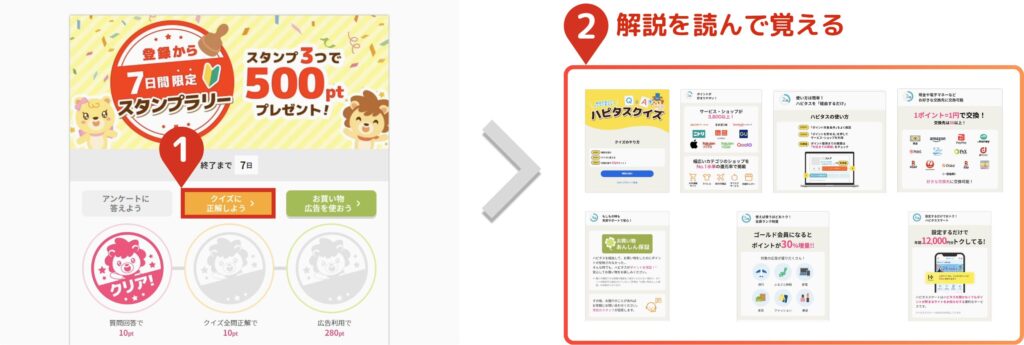
写真は「正解」の選択肢となっています。参考にしてください。
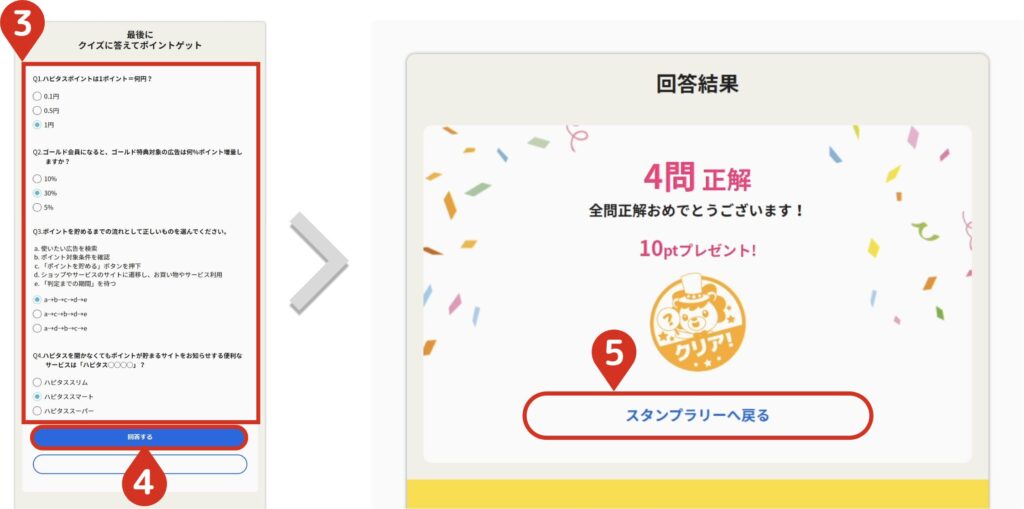
- 4ハピタス経由で商品を購入する
ランキングやおすすめのショップをクリックして、商品の購入を進めます。購入方法については、こちらで詳しく解説しています。
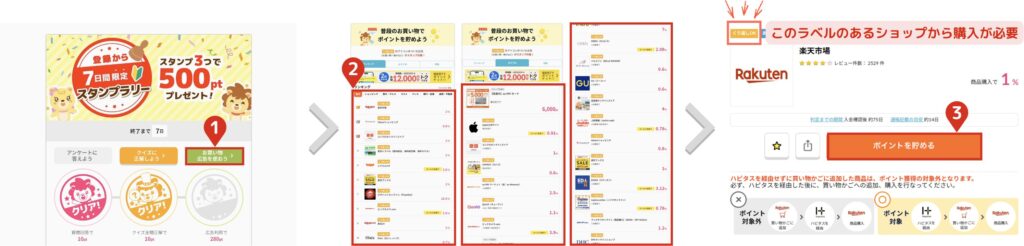
スタンプラリー③は必ずくり返しOKラベルが付いた広告から商品を購入してください。ラベルのない広告で購入しても「無効」となります。
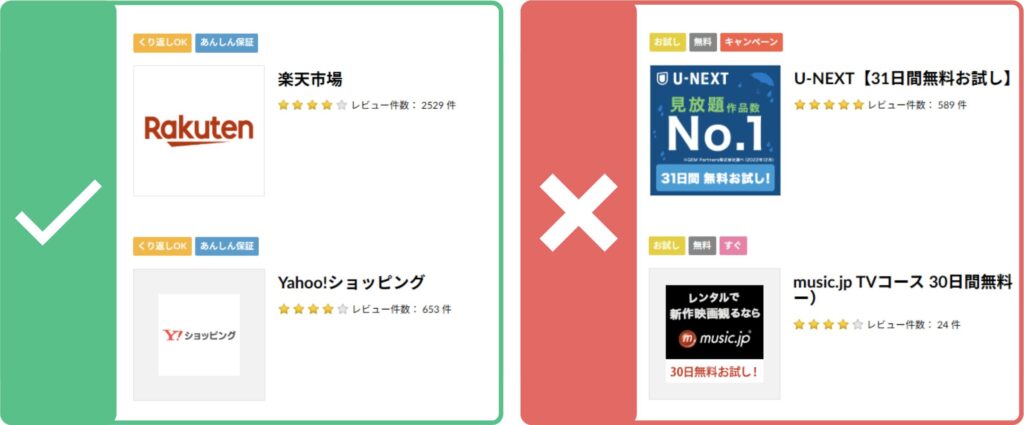
- 5本サイトからの登録特典のために「1,000pt」以上貯める
これはキャンペーン期間終了までに「1,000pt」以上貯めると、「1,500pt」追加で還元を受けられます。基本的に期限は月末までなので忘れないようにしましょう。

これはくり返しOKラベルは関係ないため、少し気楽に対応できます。
簡単に1,000pt以上入手可能な広告は、「U-NEXT」がオススメです。
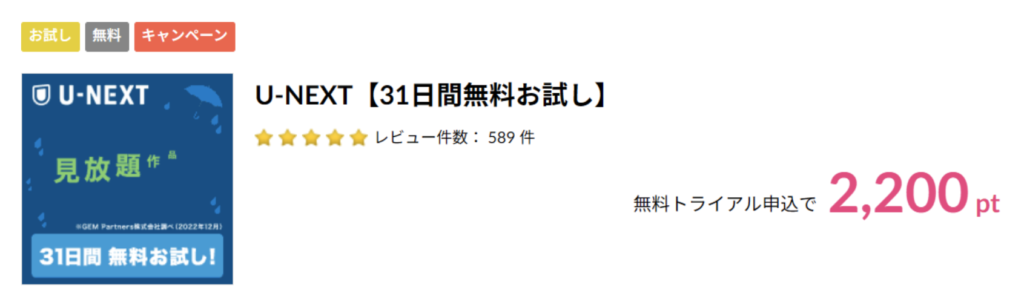

登録してポイントが記帳されたら、忘れずに解約しましょう!
これで、以下の特典が受け取れます。
スタンプラリー:500pt
本サイトからの登録特典:1,500pt
合計:2,000pt特典の受け取り方の解説は、以上となります。
ハピタス経由でショッピング

ハピタス経由で商品を購入する方法を解説していきます。
具体的には、ハピタス経由で楽天市場の「Apple Giftカード」を購入する方法を紹介しています。

どのショッピングサイトでも、基本的な方法は変わりません。ハピタス経由して購入するだけの簡単な作業となります。
- 1
- 2登録した情報を入力して、ログインする
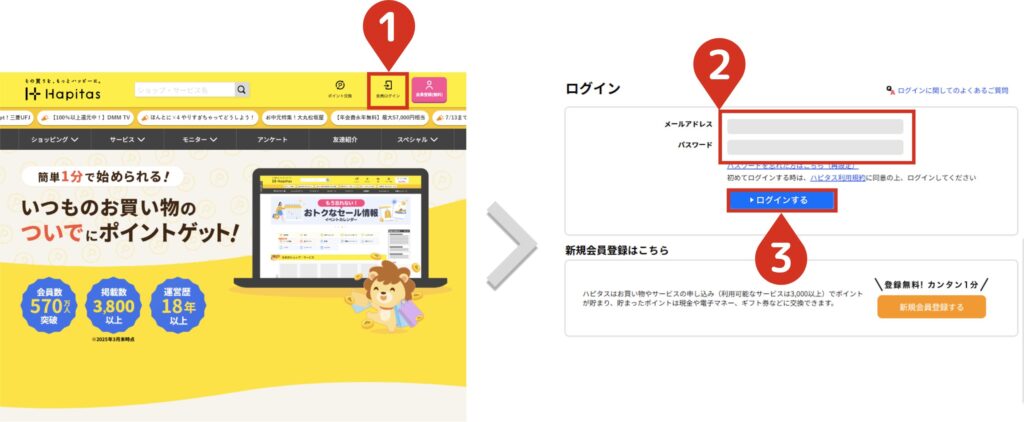
- 3購入先を検索後、選択する
例では「楽天」を検索しています。
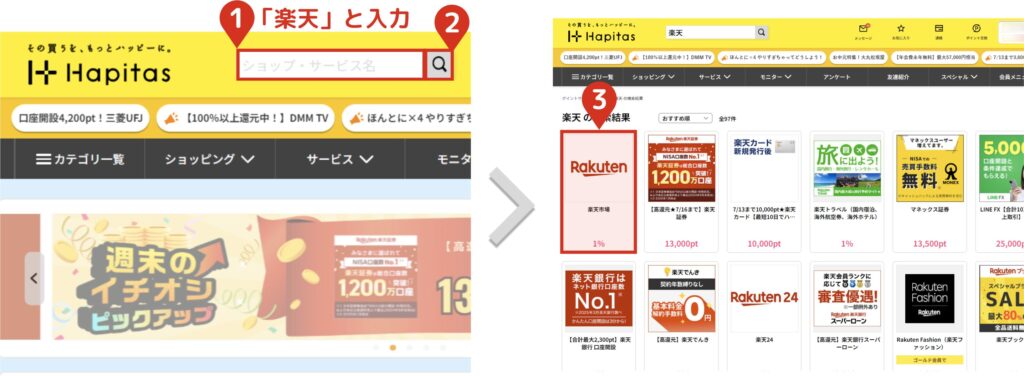
- 4商品を検索する
例では「Apple Gift Card」を検索しています。
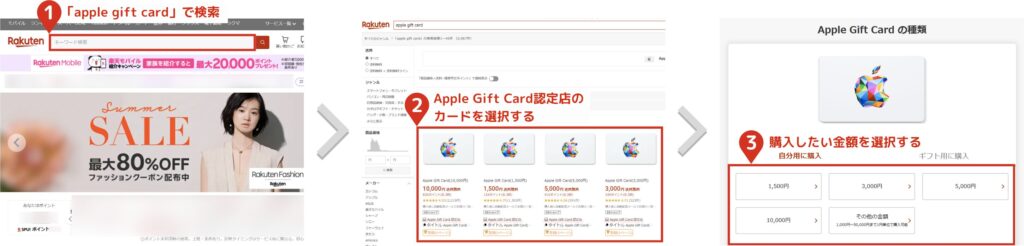
- 5購入を進める
このまま通常どおりに購入を進めます。
※既に楽天にログインしている場合は、画像のログイン画面は表示されません。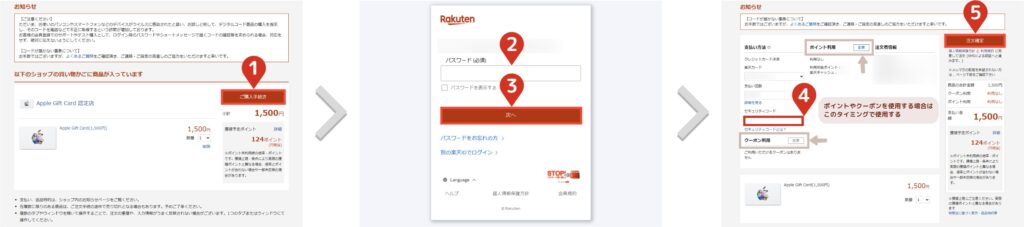
通常の商品の場合、購入方法はここで完了となります。
Apple Gift Cardの場合は、追加で「SMS認証」する必要があります。
楽天に登録している電話番号に認証コードが届きます。
SMSに記載の認証コードを入力し、購入を完了してください。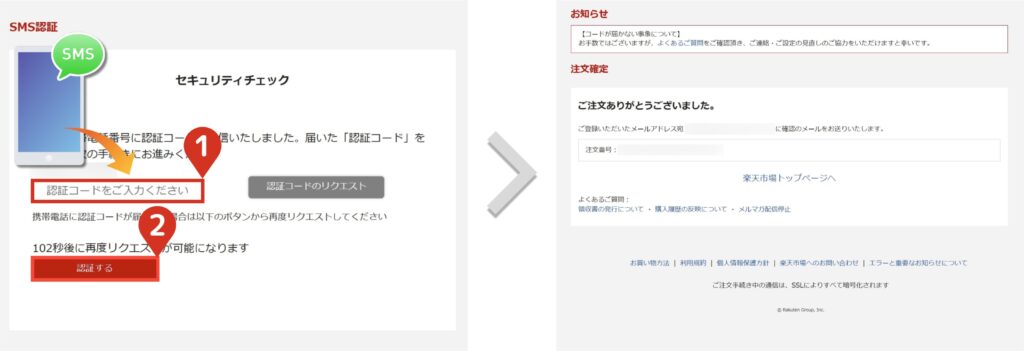
引き続き「Apple Gift Cardのチャージ方法」を知りたい方は、以下をクリックしてください。
購入数分後、楽天へ登録しているメールアドレスに「ギフトコード」が届きます。
PCとスマートフォンで少し手順が異なります。
PCの場合
※iTuneが事前にインストールされている必要ありメールに記載の「認証コード」をクリック後、iTuneを開くを選択します。
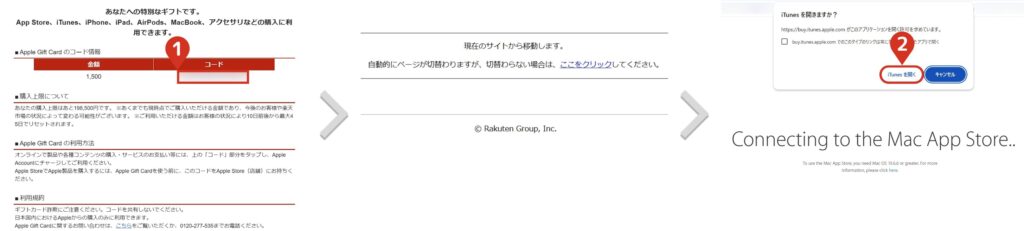
iTuneにサインインします。

自分でコードを入力することなく、自動的にチャージされます。
スマホ(iOS)の場合
メールに記載の「認証コード」をクリック後、起動するブラウザを選択します。
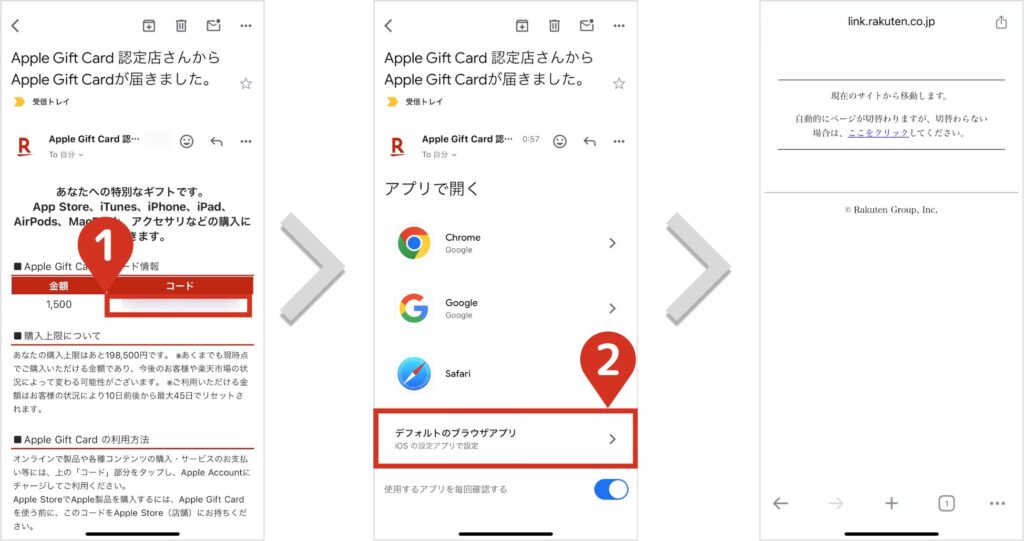
「アプリケーションの起動を許可」すると、自動的に「App Store」起動されてチャージされます。
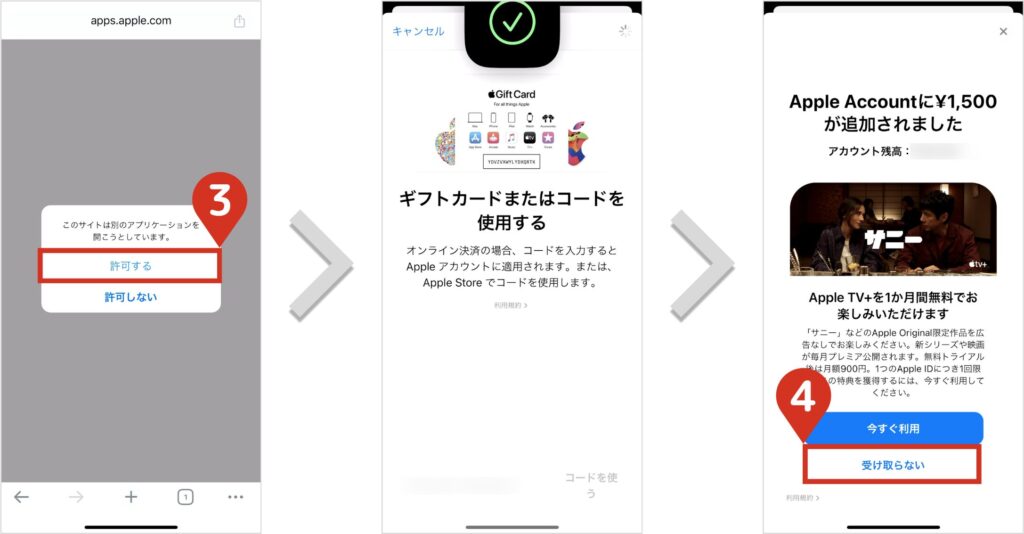

購入後はすぐチャージすることをオススメします。チャージを忘れることがありますので…。
「Apple Gift Card」のチャージ方法は、以上となります。
- 6ハピタスポイントを確認する
正常にハピタスでポイント化されているか確認します。
ハピタスにアクセスする
ページ右上の「通帳」にアクセス後、すべての判定中履歴を表示をクリックし、「楽天市場」の項目をチェックしてください。
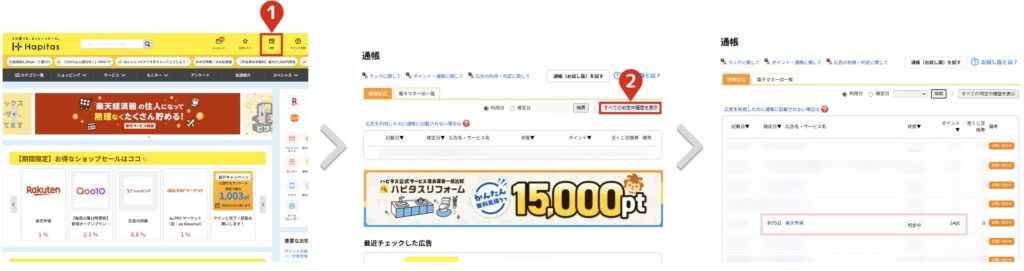

実績上、楽天市場だと「購入日の翌日」に記帳されています。
ハピタス経由での購入方法は、以上となります。
ハピタスポイントを現金や共通ポイントに変換

ハピタスポイントそのままでは、商品購入などに使用できません。
利用するためには、現金や共通ポイント(楽天ポイントやPayPayポイントなど)に変換する必要があります。
その手順を記載します。
※本記事では「現金」を例に解説していますが、共通ポイントも同様の手順で交換可能です。

ハピタスをあまり利用されない方は忘れないように、スマホのカレンダーアプリで「購入日の180日よりも数日前」に通知設定することをオススメします!
- 1
- 2登録した情報を入力して、ログインする
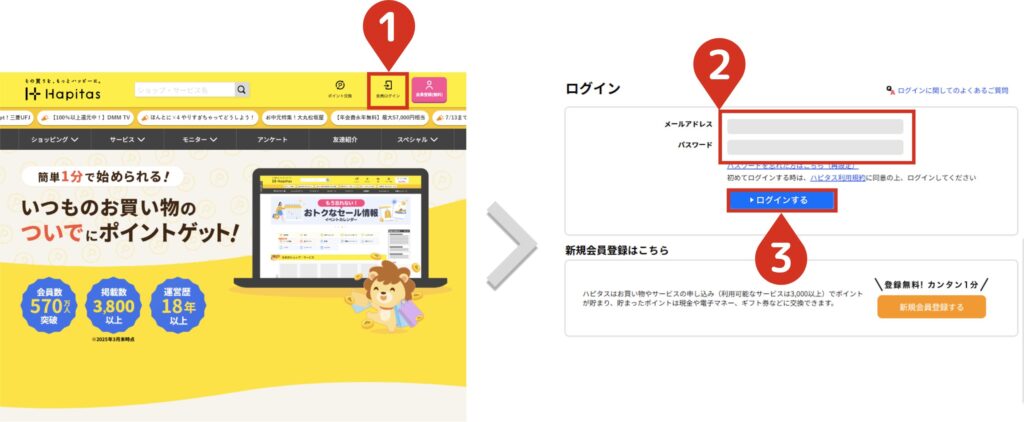
- 3ポイント交換ページから「ポイント選択先」を選択する
右上の「ポイント交換」から、希望の変換先にアクセスします。
※例では「現金」を選択しています。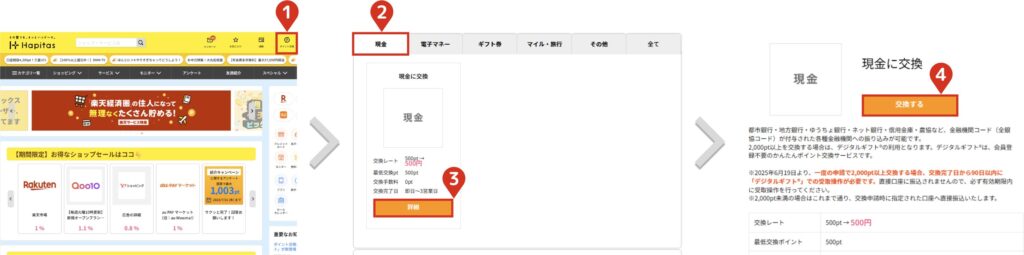
- 4本人認証する
登録メールアドレスへ「本人認証用メール」が届くので、URLをクリックして本人認証を完了してください。
その後、ポイント交換はこちらを選択します。

- 5再度「ポイント変換先」を選択する
希望の変換先にアクセスします。
※例では「現金」を選択しています。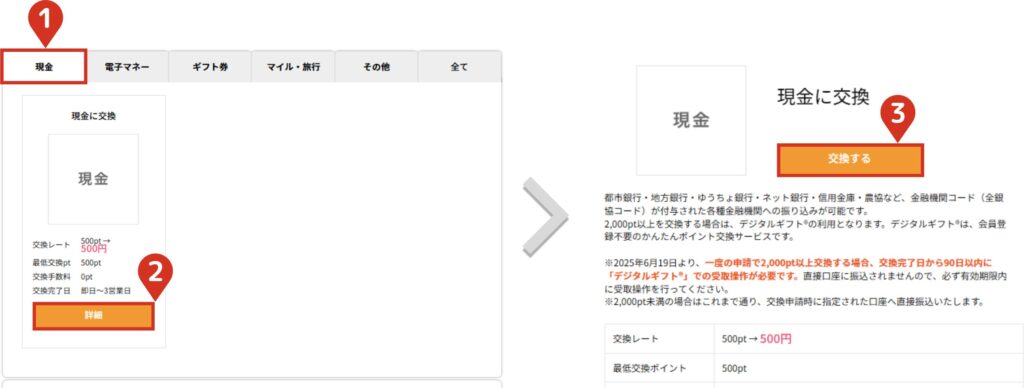
- 6振込先の銀行を指定する
振込先の「銀行名」「支店名」を選択します。
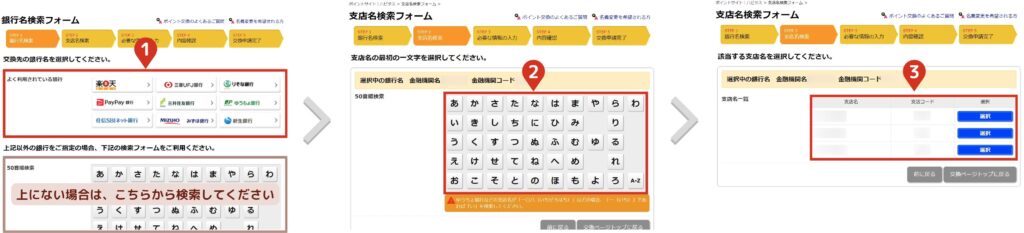
- 7口座番号入力後、交換するポイントを指定する
口座番号入力後、「交換するポイント」を選択します。
※500pt単位内容に問題なければ「ハピタスのログインパスワード」入力後、交換するをクリックしてください。
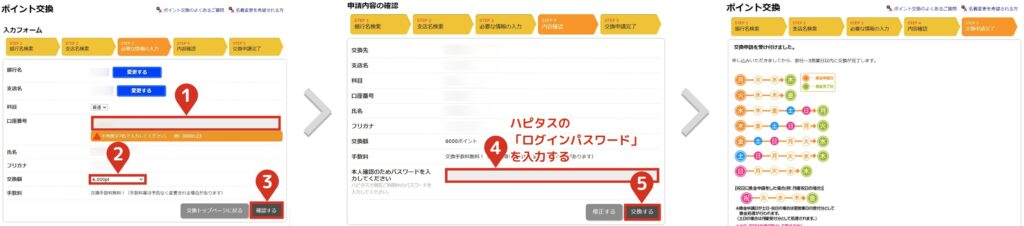
ポイント交換の申請は、以上となります。
- 8銀行口座を確認する
数日後、口座に現金が振り込まれているかどうかを「入出金明細」で確認します。
※例は「楽天銀行」で確認しています。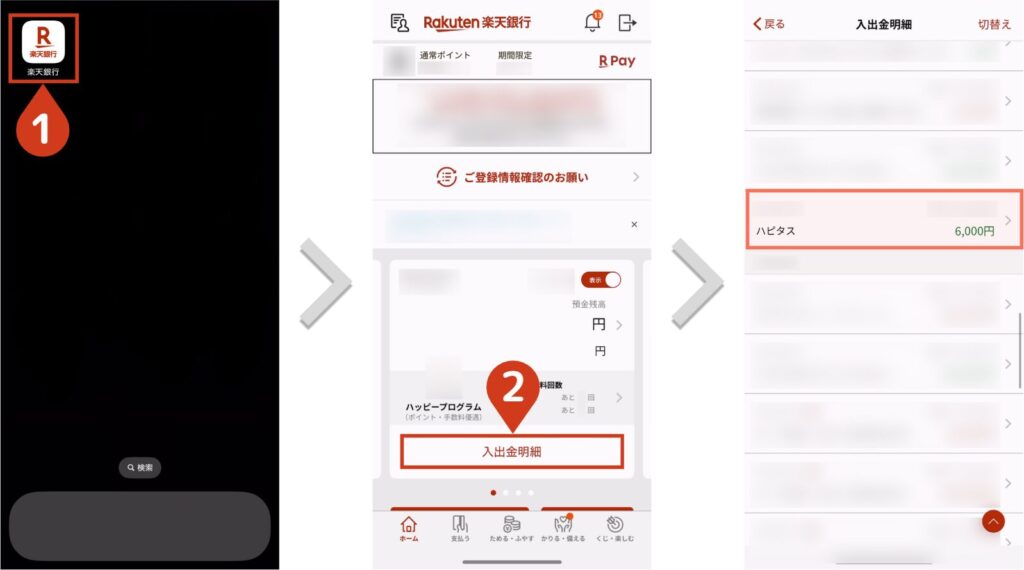

何度か現金化していますが、平日であれば「即日」で振り込まれることがほとんどです。これは嬉しいポイント!
現金化の手順は、以上となります。
まとめ
ここまで読んで頂き、ありがとうございます。
いかがでしたでしょうか。
今回紹介した「ハピタス」と「楽天市場」は相性バツグンの組み合わせです。「楽天お買い物まわり」についてまとめた記事がありますので、ぜひ参考にしてみてください。
不明な点がございましたら、気軽にお問合せフォームよりご連絡をお願いします。できる限りサポートさせて頂きます。
それではまた会いましょう!




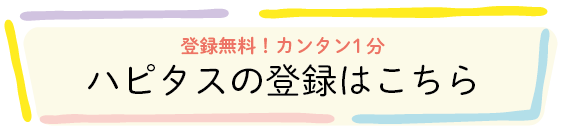
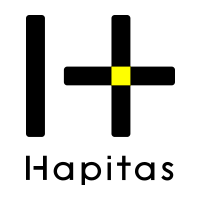



コメント